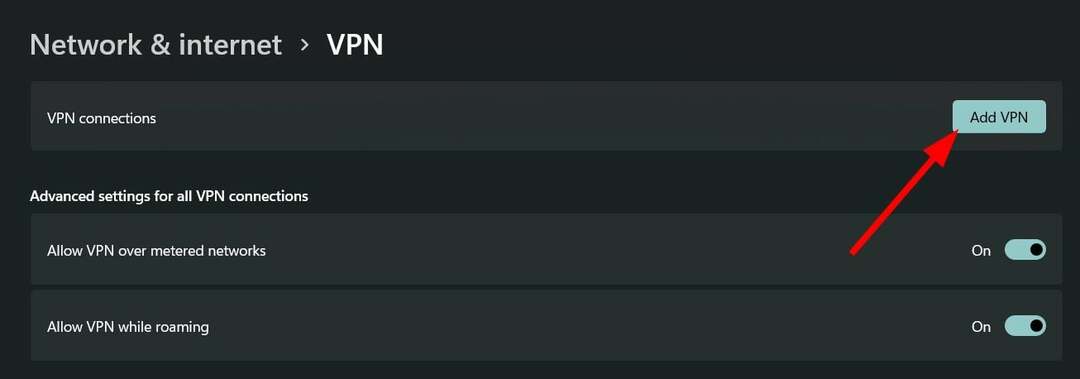Tämä ohjelmisto pitää ajurit käynnissä ja pitää sinut turvassa tavallisista tietokonevirheistä ja laitteistovikoista. Tarkista kaikki ohjaimesi nyt kolmessa helpossa vaiheessa:
- Lataa DriverFix (vahvistettu lataustiedosto).
- Klikkaus Aloita skannaus löytää kaikki ongelmalliset kuljettajat.
- Klikkaus Päivitä ohjaimet uusien versioiden saamiseksi ja järjestelmän toimintahäiriöiden välttämiseksi.
- DriverFix on ladannut 0 lukijoita tässä kuussa.
Microsoft Outlook 2016 ei tue Exchange-tilin manuaalista määritystä suoraan tilin lisäämisen käyttöliittymästä. Lisätilillä on nyt vain kaksi vaihtoehtoa, eli Outlook.com tai Exchange ActiveSync -yhteensopiva palvelu tai POP tai IMAP. Vaikka voit lisätä Vaihtotili suoraan Outlook-sovelluksen Lisää tili -osiosta, Outlook-asiakas ei tue vaihdon manuaalista määritystä.
Tässä artikkelissa olemme luoneet yksityiskohtaisen oppaan, jonka avulla voit ratkaista Outlook 2016: n ei tue vaihto-ongelman manuaalista määritystä.
Kuinka määritän Exchange-sähköpostini Outlook 2016: ssa?
1. Määritä Exchange for Outlook manuaalisesti
- Lehdistö Windows-näppäin + R avataksesi Suorita.
- Tyyppi hallinta ja napsauta OK.
- Etsi Ohjauspaneelista Mail.
- Klikkaa "Mail (Microsoft Outlook 2016) (32-bittinen)”-Vaihtoehto.
- Napsauta ponnahdusikkunassa Näytä profiilit -painiketta Profiilit -osiossa.
- Klikkaa Lisätä -painiketta.

- Anna profiilillesi nimi ja napsauta OK.
- Valitse “Manuaalinen asennus tai muita palvelintyyppejä”Ja napsauta Seuraava.
- Valitse “Microsoft Exchange Server tai yhteensopivat palvelut”Ja napsauta Seuraava.

- Syötä nyt palvelinasetukset seuraavasti:
Palvelin: outlook.office365.com
Käyttäjänimi: Office 365: n täydellinen sähköpostiosoite - Klikkaus Lisää asetuksia.
- Avaa Turvallisuus välilehti.

- Poista valintaPyydä aina kirjautumistietoja" alla Käyttäjätunnus.
- Napsauta avattavaa valikkoa kohdassaKirjaudu sisään Verkon suojausJa valitseNimetön todennus“.
- Klikkaus OK tallentaa muutokset.
- Avaa Yhteys välilehti.
- Tarkista "Muodosta yhteys Microsoft Exchangeen HTTP: n avulla ” vaihtoehto.

- Klikkaa Vaihda välityspalvelimen asetukset ja syötä seuraavat tiedot:
Käytä tätä URL-osoitetta muodostaaksesi yhteyden välityspalvelimeen Exchange-palvelimelle - outlook.office365.com.
Tarkistaa "Yhdistä vain SSL: llä" laatikko.
Tarkista sitten “Nopeissa verkoissa muodosta yhteys ensin HTTP: llä ja sitten TCP / IP: llä ” laatikko.
Tarkistaa "Hitaissa verkoissa muodosta yhteys ensin HTTP: llä ja muodosta yhteys sitten TCP / IP: llä" laatikko.
Alla Välityspalvelimen todennus, valitse Perustodennus. - Klikkaus OK tallentaa muutokset.
- Klikkaus Seuraava. Kirjoita Ikkunan suojaus -ikkunassa Office 365 -sähköpostiosoitteesi ja salasanasi. Tarkista myösMuista valtakirjani”-Ruutu.
- Klikkaus Suorittaa loppuun.
- Klikkaus OK kun "Sinun on käynnistettävä Outlook uudelleen, jotta nämä muutokset tulevat voimaan”Ikkuna tulee näkyviin.
- Sulje ja käynnistä Outlook-asiakas uudelleen. Outlook lataa profiilin automaattisesti ja pyytää sinua antamaan salasanan kirjautumista varten.
- Se siitä. Olet lisännyt Exchange-tilisi manuaalisesti Outlookia varten.
Lisätietoja useiden tilien määrittämisestä Outlook 2016: ssa seuraamalla näitä oppaita.
2. Käytä AutoDiscover-testaustyökalua

- Jos sinulla on edelleen ongelmia Outlook Exchange -tilin kanssa, suorita Parasoftin AutoDisover-testityökalu.
- Se on ilmainen apuohjelma, jonka avulla voit testata ja tarkistaa automaattisen löydön sekä Office 365- että Exchange-palvelimille.
- Lataa AutoDsicover-testaustyökalu, tässäja tarkista mahdolliset ongelmat, jotka saattavat aiheuttaa vaihtoon liittyviä ongelmia tietokoneellasi.
Aiheeseen liittyvät tarinat, joista saatat pitää
- Korjaa sääntöjen Outlook-virheet käyttämällä näitä 5 ratkaisua
- Toiminto epäonnistui. Objektia ei löytynyt Outlook-virhe [FIX]
- Windows 10 -kalenteri ei synkronoi Gmailin / Outlookin kanssa [KORJATTU]
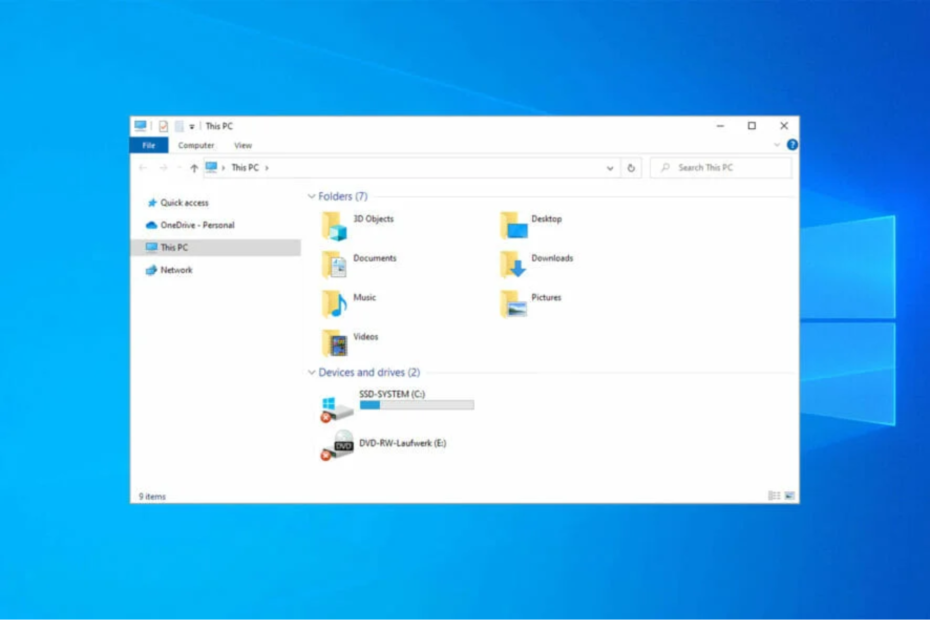
![Scanner Antivirus USB per PC: i Migliori 7 [2023]](/f/6da791ae7cbd03ccf9b636027424ac90.png?width=300&height=460)